Hvordan bruke Cloneit-appen til å kopiere data for Android?
Hvis du har fått en ny Android-enhet og ønsker å overføre viktig innhold og apper fra den gamle til den nye smarttelefonen, kan du få hjelp fra Cloneit-appen. Også kjent som ‘CLONEit’, kan appen brukes til å flytte alt viktig innhold mellom Android-enheter trådløst på noen få sekunder. Dette gjør Cloneit til en av de beste løsningene for å migrere fra en Android-enhet til en annen. I dette innlegget vil vi lære deg funksjonaliteten til Cloneit Android og hva du skal gjøre hvis du ser etter Cloneit for iPhone.
Del 1: Klon alle data til Android ved å bruke Cloneit-appen
Utviklet av SuperTools Corporation, Cloneit-appen brukes av millioner av mennesker over hele verden for å flytte fra en Android-enhet til en annen. Cloneit Android-appen er fritt tilgjengelig og kan installeres på Android-telefonen din fra Play Store her. Kompatibel med alle enhetene som kjører på Android 2.2 og nyere versjoner, krever det hjelp av WiFi Direct (hotspots) for å flytte det valgte innholdet fra en enhet til en annen.
Nedlastingsadresse for Cloneit: https://play.google.com/store/apps/details?id=com.lenovo.anyshare.cloneit
Ved å bruke Cloneit-appen kan du overføre meldinger, appdata, bilder, bokmerker, lagrede passord, nettleserhistorikk, kalender, notater og mye mer. Dataoverføringen utføres med en hastighet på 20 MB per sekund, som er nesten 2000 ganger raskere enn Bluetooth. Derfor kan du bruke Cloneit til å gå sømløst fra din gamle til nye Android i løpet av noen få sekunder. Alt du trenger å gjøre er å følge disse trinnene.
1. Installer først Cloneit-appen på begge enhetene. Du kan besøke Google Play og laste ned appen på kilden og målrette Android-enheter.
2. Før du begynner, gå til innstillingene på målenheten og slå på installasjonen fra ukjente kilder. Gå også til tilgjengelighetsmenyen og slå på automatisk installasjon. Dette lar Cloneit også installere de valgte appene på den nye enheten din.
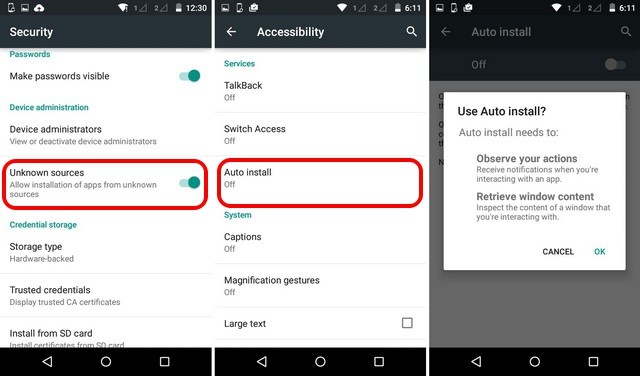
3. Start nå Cloneit Android-appen på begge enhetene. Den lar deg velge avsender og mottakerenhet. Kildeenheten vil være avsender mens målenheten vil være mottaker.
4. Trykk på ‘Avsender’ på kildeenheten og vent en stund da det vil gjøre enheten til et hotspot.
5. På målenheten kan du se et nytt Wifi-nettverk (det nylig opprettede hotspot). Bare koble til dette nettverket.
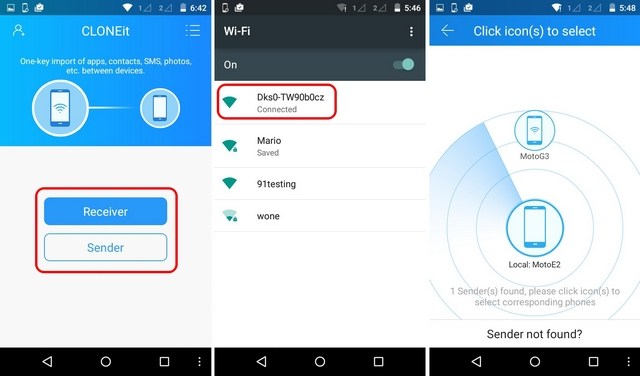
6. Så snart begge enhetene er koblet til samme nettverk, vil kildeenheten begynne å lete etter en avsender.
7. Du vil få en melding på målenheten om tilkoblingsforespørselen. Trykk på ‘Ok’-knappen for å godta forespørselen.
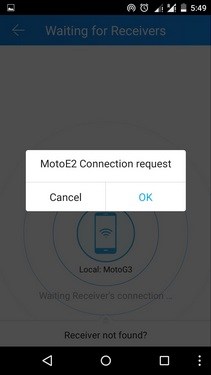
8. Flott! Nå deler begge enhetene en sikker tilkobling. Ettersom dataene lastes inn på mottakersiden, kan du gjøre dine valg.
9. Velg typen data (kontakter, apper, musikk osv.) du ønsker å flytte ved hjelp av Cloneit-appen og trykk på ‘Start’-knappen.
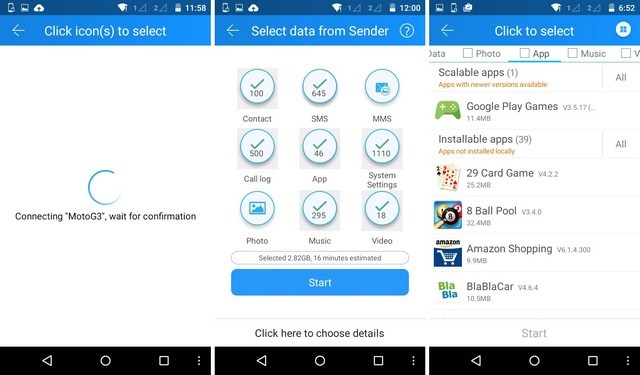
10. Videre kan du håndplukke typen apper, mediefiler, innstillinger og mer du ønsker å flytte.
11. Etter å ha gjort valget ditt, vil Cloneit-grensesnittet gi en kort detalj. Nå er det bare å trykke på ‘Start’ -knappen for å starte overføringen.
12. Len deg tilbake og slapp av mens Cloneit Android vil flytte det valgte innholdet fra kilden til målenheten. Sørg for at begge enhetene er i umiddelbar nærhet av hotspot-området.
13. Når importen av data er fullført, vil du bli varslet.
Ved å følge disse enkle instruksjonene vil du kunne importere dataene dine ved å bruke Cloneit Android. Selv om du kanskje ikke kan flytte noen system- eller standardapper også. Per nå fungerer Cloneit bare for overføring fra Android til Android. Hvis du ser etter Cloneit for iPhone-appen, må du kanskje se etter et alternativ.
Del 2: Beste Cloneit-alternativ: DrFoneTool – Telefonoverføring
Siden det ikke er noen Cloneit for iPhone-app, er sjansen stor for at du må lete etter et alternativ. Vi anbefaler DrFoneTool – Telefonoverføring, som kan brukes til å overføre dataene dine fra én enhet til en annen på sekunder. Den er kompatibel med alle de ledende iOS-, Android- og Windows-enhetene. Derfor kan du enkelt bruke den til å utføre en overføring på tvers av plattformer også. Verktøyet gir en ett-klikks løsning for å flytte innholdet ditt som bilder, videoer, musikk, anropslogger, kontakter, meldinger og mye mer.

DrFoneTool – Telefonoverføring
1-Klikk Telefon til telefon Transfer
- Enkelt, raskt og trygt.
- Flytt data mellom enheter med ulike operativsystemer, dvs. iOS til Android.
-
Støtter iOS-enheter som kjører den nyeste iOS 11

- Overfør bilder, tekstmeldinger, kontakter, notater og mange andre filtyper.
- Støtter over 8000+ Android-enheter. Fungerer for alle modeller av iPhone, iPad og iPod.
En one-stop-løsning for å migrere mellom ulike enheter, den kan enkelt brukes som en erstatning for Cloneit for iPhone. Du kan bruke den ved å følge disse trinnene:
1. Last ned DrFoneTool – Telefonoverføring til Windows eller Mac. Når du ønsker å flytte dataene dine, koble begge enhetene til systemet.
2. Når enhetene er oppdaget, kan du også starte DrFoneTool-verktøysettet. Klikk på alternativet ‘Switch’ for å åpne det dedikerte verktøyet.

3. Som du kan se, vil enhetene dine automatisk bli oppdaget av applikasjonen. De vil også bli merket som ‘Kilde’ og ‘Destinasjon’. For å endre deres posisjoner, klikk på ‘Vend’-knappen.

4. Nå kan du velge hva slags data du ønsker å overføre. Du kan flytte all viktig type innhold som bilder, videoer, musikk, kontakter, meldinger, logger osv.
5. Klikk på ‘Start overføring’-knappen etter å ha valgt typen data du ønsker å flytte. For å slette alt på målenheten på forhånd, kan du også klikke på alternativet ‘Slett data før kopiering’.

6. Vent en stund da DrFoneTool vil overføre dataene fra kilden til målenheten. Når den er fullført, vil du bli varslet.
Som du kan se, med DrFoneTool Switch kan du flytte fra en enhet til en annen på kort tid. Den har et brukervennlig grensesnitt og gir en ett-klikks løsning for å overføre dataene dine direkte mellom forskjellige enheter. Den kan brukes som et ideelt alternativ til Cloneit for iPhone eller Cloneit Android også. Prøv det og migrér til den nye enheten din uten tap av data.
Siste artikler

